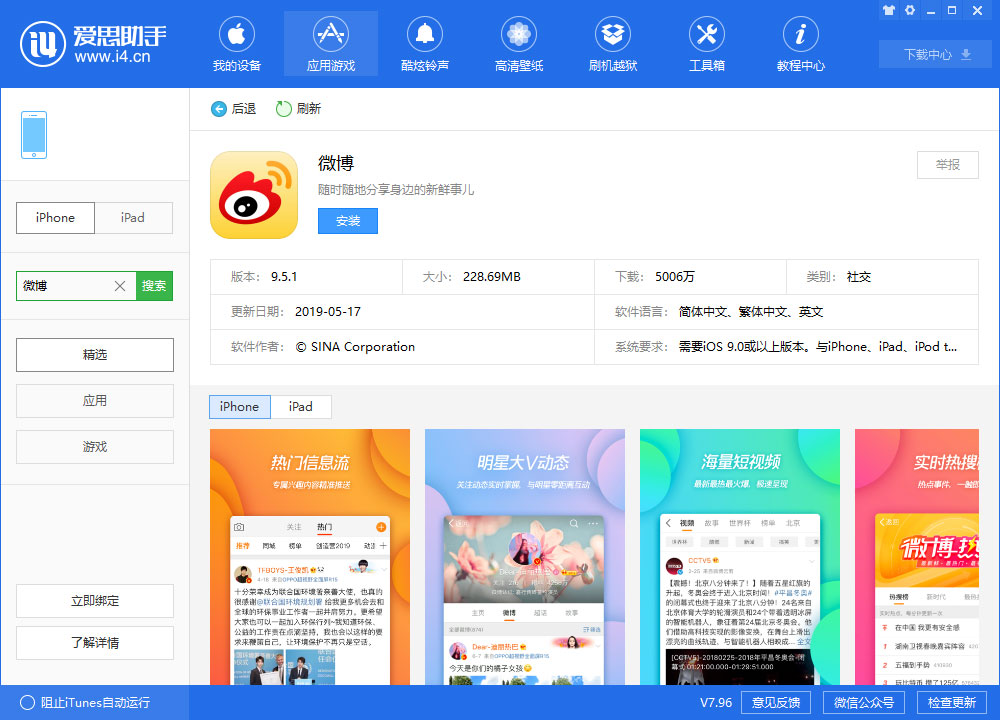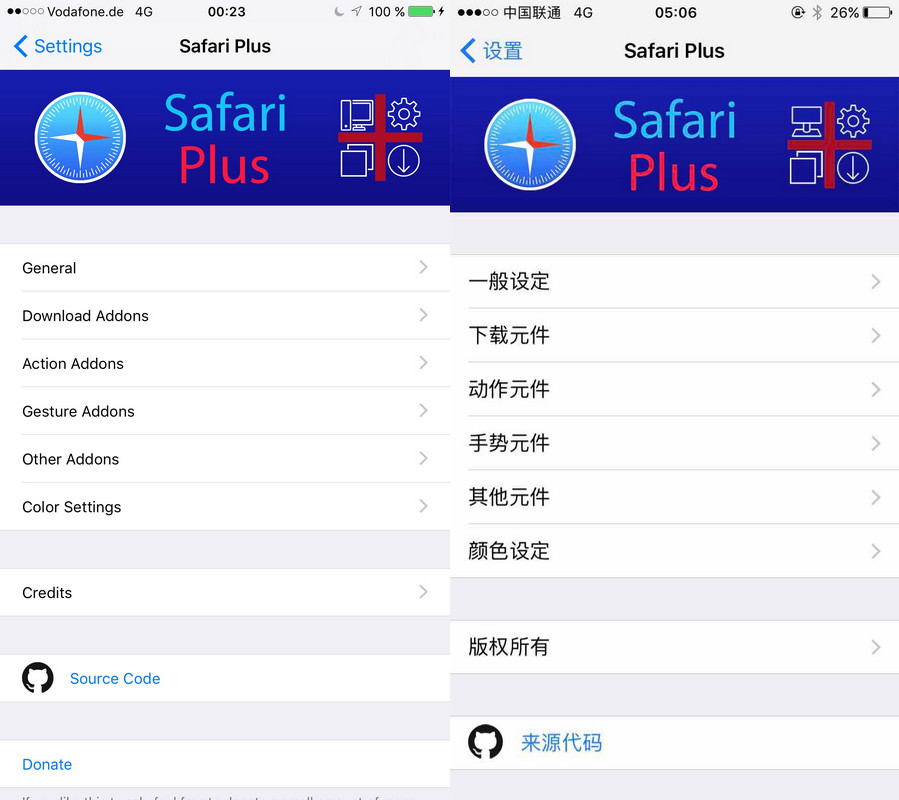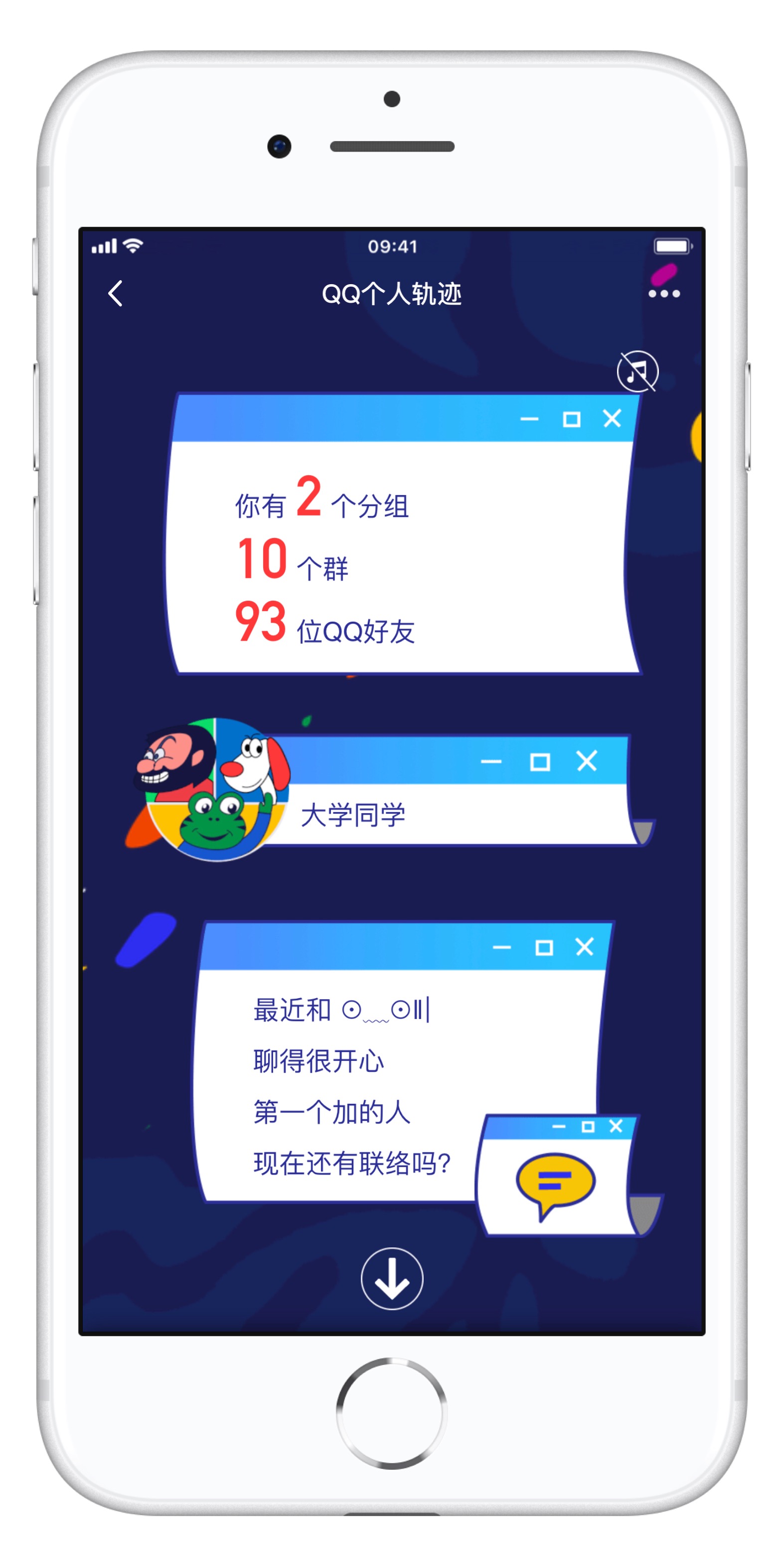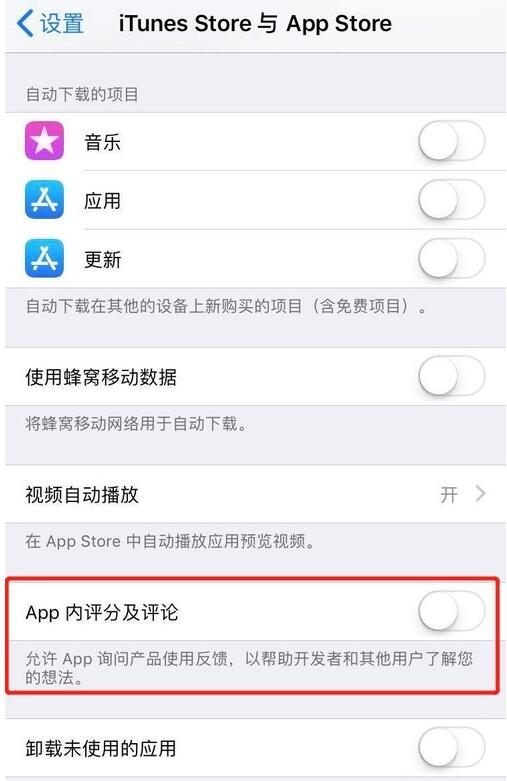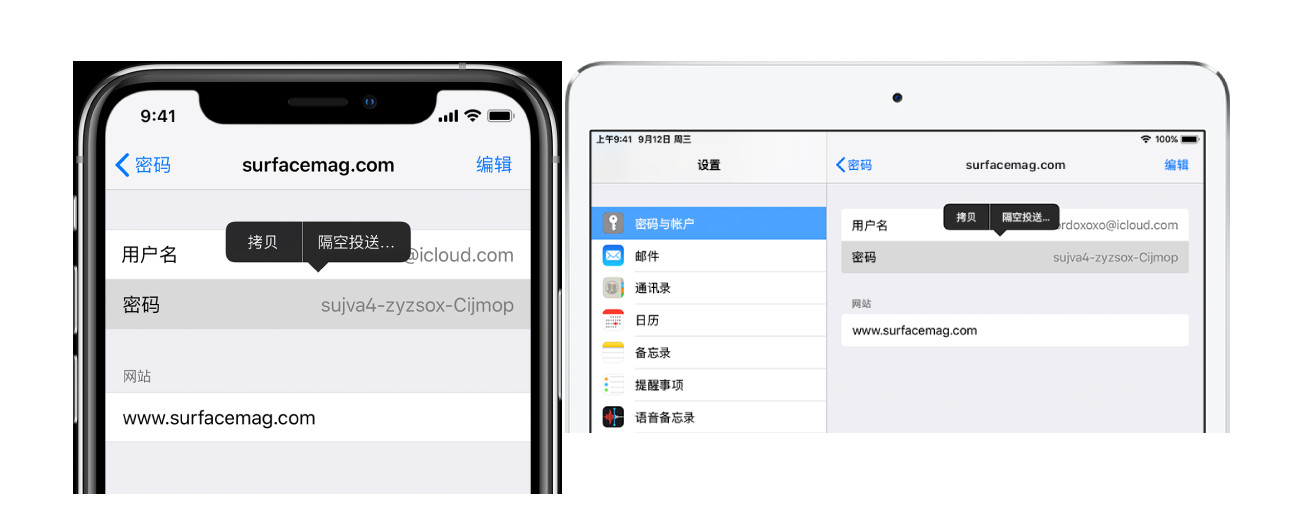众所周知,在iPhone X及更新机型中,苹果为其配备了面部识别功能,用户只需看一眼即可解锁设备。不过,也有朋友觉得Face ID不太好用,经常无法成功识别验证。今天我将分享一些使用Face ID的技巧。
设置时与设备保持适当距离
由于Face ID需要使用TrueDepth相机扫描您的脸部,为了增加解锁成功的概率,建议自然握住设备。拍照或进行FaceTime 通话时,TrueDepth 摄像头的视野与前置摄像头的视野相似。当设备距离脸部不超过一臂长度(距离脸部25-50 厘米)时,面容ID 效果最佳。
设置额外的Face ID
在iOS 12及更高版本的系统中,您可以为Face ID功能添加额外的面部信息。如果您的设备不会与他人共享,您可以在此处添加自己的面部信息,以增加成功解锁的机会。

我可以在不解锁的情况下阅读消息吗?
有些用户可能会发现,当自己的iPhone收到通知消息时,可以直接查看消息,甚至可以进入消息或微信应用进行回复。这是否存在安全风险?事实上,当您点击唤醒屏幕、唤醒屏幕以接收传入通知或抬起唤醒iPhone 时,TrueDepth 摄像头会智能激活。在您查看消息之前,iPhone 已解锁并已验证为设备所有者。
暂时禁止Face ID
如有必要,您可以按住iPhone的任意音量按钮和侧边按钮2秒进入关机界面,然后取消。这时候就需要输入密码才能解锁。或者,按住侧面按钮和任一音量按钮直到出现紧急SOS 滑块也将暂时禁用Face ID。

下载应用程序无需ID 或密码
如果您每次通过App Store下载应用程序时都需要输入ID和密码,可以进入“设置”-“Face ID和密码”,然后打开“iTunes Store和App Store”。设置完成后,当您在App Store 中获取应用程序时,只需双击侧面按钮,看一眼您的iPhone,然后等待“完成”和复选标记出现在屏幕上。如果设置后仍然需要输入密码才能下载应用程序,可以重新启动“iTunes Store 和App Store”开关,即将其关闭然后重新打开。

使用面容ID 登录应用程序或网站
登录某些应用程序或网站时,您无需重新输入密码。您可以使用Face ID登录:
打开应用程序,然后点击登录;出现提示时,允许应用程序使用您的用户名和密码;看一眼您的iPhone 即可登录。
要查看和控制使用Face ID 登录的应用程序,请前往“设置”-“Face ID 和密码”,然后点击“其他应用程序”。
在Safari 中自动填充密码:您可以使用Face ID 在Safari 中自动填充保存的网站用户名和密码。只需前往“设置”-“面容ID 和密码”,然后打开Safari 自动填充即可。
打开Safari 并转到您想要的网站。单击登录字段。如果您的用户名或密码出现在键盘上方,请点击它。查看您的iPhone 或iPad 以自动填充您的用户名和密码。